如果您购买了新的Nintendo Switch OLED ,您就会知道它是该游戏机之前版本的重大升级。然而,您可能不知道如何将数据从旧 Switch 传输到新 Switch OLED。
不幸的是,转移过程并不像您想象的那么简单,因此事情的进展可能会很混乱。不过,我们已经掌握了如何将用户数据从一台 Switch 迁移到另一台 Switch 的所有详细信息,即使您无法访问之前的系统和最佳 Switch 游戏。以下介绍了如何将数据从 Switch 传输到 Switch OLED。
如何从 Switch 到 Switch OLED 传输数据
步骤1

您需要将原来的 Switch 以及新的 Switch OLED 打开,才能开始两者之间的传输过程。为此,两个系统都需要插入电源,这样它们就不会在传输过程中死机。 (如果您无法访问旧版 Switch 系统,您可以跳至下面的替代方法。)
第2步

在新的 Switch OLED 上完成设置过程,然后到达可以导航主菜单的位置。在开始传输过程之前,请确保您的 Switch OLED 具有最新更新。要进行验证,请从主屏幕中选择齿轮图标指示的“系统设置” ,然后向下导航至“系统” 。从这里,选择系统更新选项,如果有可用更新,它将开始下载。
步骤3
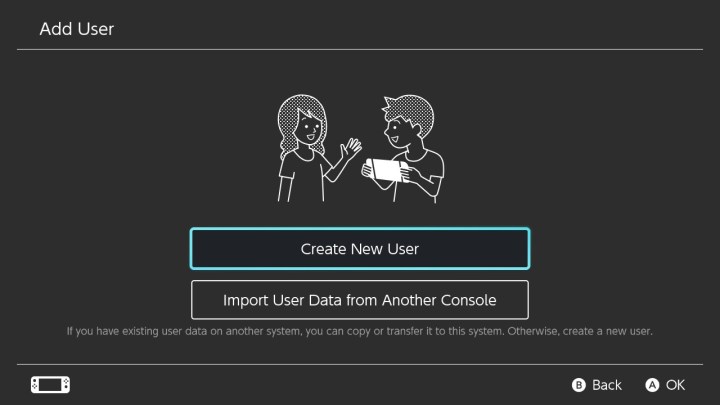
系统更新后,返回系统设置>用户>添加用户 > 从另一个控制台导入用户数据。
步骤4
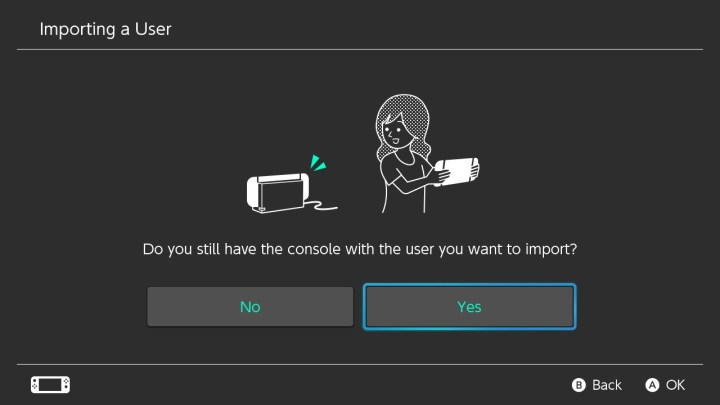
然后,系统会询问您是否仍有包含要导入的帐户的控制台。选择是。之后,它会询问您是否仍打算使用以前的控制台。这个问题的答案因人而异,但很可能您将不再使用旧系统。
在我们的案例中,我们选择了“否” 。您将收到通知,传输过程完成后,数据将从源系统中删除,这很好,因为所有内容都将在新的 OLED 系统上可用。按“下一步” ,您将进入以下屏幕。单击“转移”开始该过程。
步骤5

此时,系统会要求您登录要转移的用户的任天堂帐户。选择“登录” ,您将看到两个选项:使用电子邮件和密码登录或使用二维码和智能设备登录。选择您想要的任何一个,但请注意,二维码选项既方便又简单。
如果您选择二维码方式,您需要使用智能设备上的摄像头扫描二维码,然后按照屏幕提示登录您的帐户。然后使用五位数代码登录您的系统。或者,您也可以通过输入电子邮件和密码以传统方式登录。当您登录 Switch OLED 后,系统将确认“X 用户将被转移到此主机。请准备好要从中转移 X 用户的控制台。”
选择“下一步” ,一旦完成,您就可以移至源交换机。此时请保持 Switch OLED 开启并插入电源。
步骤6

在源交换机上,确保其已插入并从主菜单导航至“系统设置” 。然后导航到“用户”>“传输您的用户数据”>“下一步”>“下一步”>“源控制台” 。 Switch OLED 是目标控制台,而原始 Switch 是源控制台。之后,选择您想要转移的用户,然后单击“继续” 。
步骤7

现在, “转移用户”屏幕应在左侧显示原始 Switch,在右侧显示 OLED 型号。如果 OLED 型号未出现,请确保其已插入并且也在“正在转移用户”屏幕上。两者出现后,从原始 Switch 系统中选择底部的蓝色传输按钮。根据传输的数据量,此过程可能需要一段时间,因此请给它时间并定期检查。
请记住,这会将您的帐户和保存的数据从源系统迁移到新系统。
步骤8

传输完成后,选择“结束”选项以完成该过程。在 Switch OLED 上,假设您没有任何其他帐户要转移,则当系统询问您是否要添加其他用户时,您可以选择“跳过” 。浏览提示,一旦系统要求您按主页按钮,您就完成了。
步骤9

将数据从 Nintendo Switch 传输到 Switch OLED 的最后一个可选步骤是将 microSD 卡从旧 Switch 移动到新 Switch OLED。我们建议在该过程结束时执行此操作,因为当您将 microSD 卡插入新系统时,它会擦除其中的所有游戏保存数据。但不用担心,由于您刚刚执行了传输过程,您的保存内容已经存在于您的系统中。无论如何,作为备份,大多数保存数据都存储在云端(对于 Nintendo Switch Online 订阅者)。
插入新的 microSD 卡后,您就可以将所有新软件下载到上面。确保您访问 eShop,然后单击右上角的用户图标。从这里,单击“重新下载” ,您可以手动选择要开始下载的所有内容。
将数据从 Nintendo Switch 传输到 Switch OLED 的替代方法
虽然前面的方法效果很好并且很彻底,但对于某些用户来说可能有点太全面了。或者也许转移过程根本不适合您。幸运的是,还有一种替代方法可以将数据从 Nintendo Switch 传输到 Switch OLED,效果同样好,而且完成速度更快。这不一定是一个转移过程,而只是涉及登录新的 Switch OLED 并手动移动所有内容。请记住,您需要成为 Nintendo Switch Online 订阅者才能从云端下载您的保存内容。
这是它的工作原理。
步骤1
导航至 Switch OLED 上的系统设置,然后选择用户 > 添加用户 > 从另一个控制台导入用户数据。从这里开始,它会询问您是否仍然拥有要从中导入的用户的旧控制台。选择“否” (即使您有旧系统),然后它会询问您的任天堂帐户是否已链接到该控制台。选择是。
第2步
然后,选择链接任天堂帐户并使用该帐户信息登录。登录后,点击提示,您将在新的 Switch OLED 系统上拥有该帐户。从这里,拿起您的旧 Switch 系统,转到 eShop,然后选择右上角的用户图标。从这里,向下滚动左上角有您的电子邮件地址的子菜单,您将找到“主控制台”部分。取消注册,然后您的新 Switch OLED 应默认注册为新的主控制台。如果您的帐户有任何其他系统,您可能也需要取消注册这些系统。
如果您无法访问旧系统,则需要从任天堂网站在线取消注册。
步骤3
将 Switch OLED 注册为主控制台后,您可以前往 eShop 手动重新下载与您要使用的帐户关联的所有游戏。选择右上角的用户图标,然后重新下载以进入游戏列表。
要获取保存的数据,请导航至“系统设置” ,然后导航至“数据管理”>“保存数据云”>“所有保存数据” 。在这里,您可以选择要重新下载已保存数据的游戏。请记住,并非所有游戏都支持此选项,但大多数游戏都支持。
我可以将 SD 卡从一台 Nintendo Switch 移至另一台吗?
是的,您可以将 SD 卡从旧的 Nintendo Switch 移至新的。请记住,当 microSD 卡进入新主机时,它会擦除其中所有已保存的游戏数据。但是,如果您已经从旧 Switch 转移数据,那么您将安全并能够访问已保存的数据。此外,如果您是 Nintendo Switch Online 订阅者,您的数据将已保存在云端。